首页 > 谷歌浏览器智能搜索插件优化方法
谷歌浏览器智能搜索插件优化方法
来源:Chrome浏览器官网时间:2025-06-20
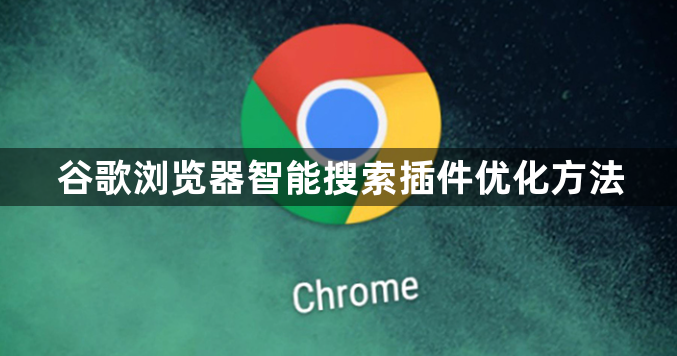
一、安装实用插件
1. 搜索结果增强类:在Chrome网上应用店搜索并安装“Search Highlight”插件,它能在搜索结果页自动标记关键词匹配内容,让你快速定位答案,且支持Google、Bing等主流搜索引擎。
2. 图片搜索类:安装“Search by Image”插件,安装后在搜索框右侧会出现相机图标,方便进行图片搜索,当你看到一张图片想要查找其来源或相似图片时,可直接使用该功能。
二、合理管理插件
1. 定期审查:打开谷歌浏览器,点击右上角菜单图标,选择“更多工具”-“扩展程序”,进入插件管理页面。仔细查看每个插件的使用频率和必要性,对于长期未使用或不再需要的插件,果断点击“移除”按钮删除,比如一些仅在特定项目期间使用的临时性插件,项目结束后就应及时清理。
2. 避免同类插件过多:在安装新插件前,先思考是否已有类似功能的插件,防止安装过多同类插件,以免占用过多系统资源,影响浏览器性能。
三、关注浏览器更新
因为较新的版本通常会对智能搜索功能进行优化和改进,以提供更好的用户体验。你可以通过点击浏览器右上角的菜单图标,选择“帮助”>“关于 Google Chrome”,来查看当前浏览器的版本信息。如果有可用的更新,按照提示进行更新即可。
四、设置智能搜索功能
要启用智能搜索功能,需要进入到浏览器的设置页面。同样点击浏览器右上角的菜单图标,然后从下拉菜单中选择“设置”选项。这将打开一个新的页面,里面包含了各种与浏览器相关的设置选项。在设置页面中,向下滚动鼠标滚轮,找到“隐私设置和安全性”部分。在这个部分中,有一个“地址栏和搜索”的选项,点击它进入详细设置页面。在“地址栏和搜索”的设置页面中,你会看到“使用预测服务来帮助完成我输入的内容”这个选项。这个选项就是控制智能搜索功能的关键。
